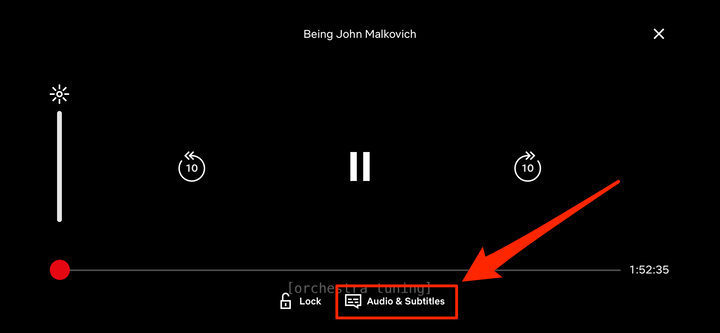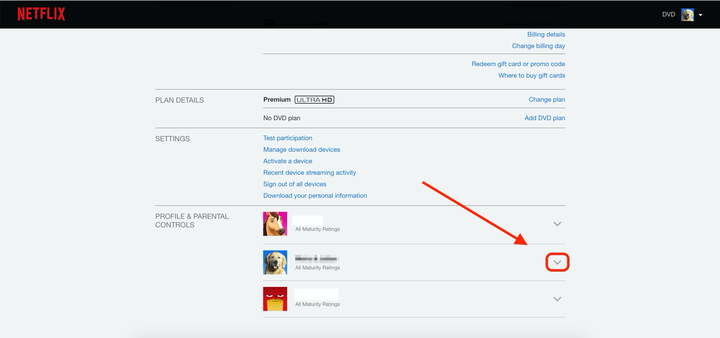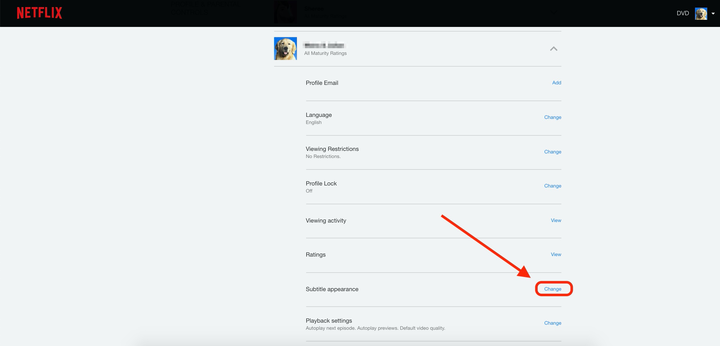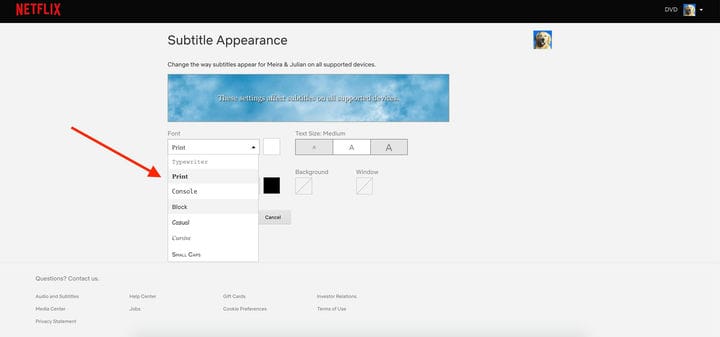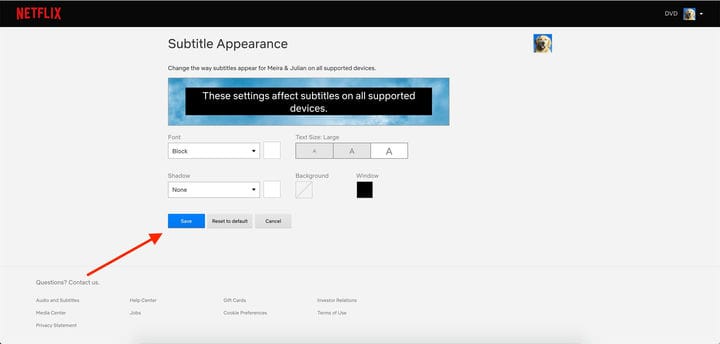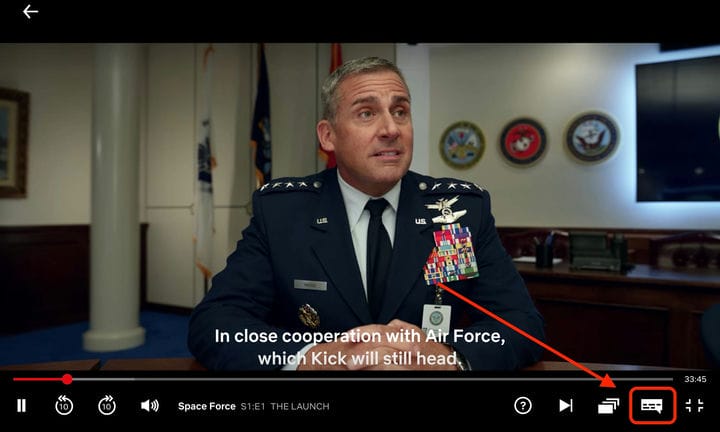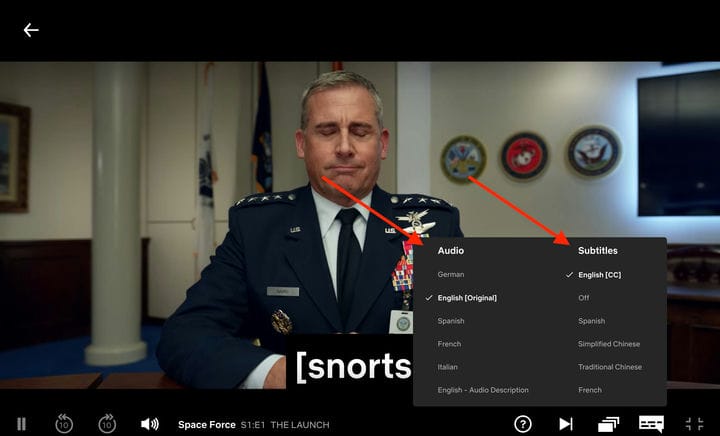Comment activer les sous-titres codés de Netflix et les personnaliser sur n’importe quel appareil
- Vous pouvez configurer des sous-titres ou des sous-titres Netflix pour n'importe quelle émission ou film, avec une variété de langues et de personnalisations disponibles.
- Les utilisateurs de Netflix peuvent choisir le type de police, l'arrière-plan et les langues préférées pour les sous-titres dans les paramètres du compte.
Les sous-titres sur Netflix sont un excellent moyen de suivre le dialogue de votre émission ou film préféré sans perdre de temps, ainsi que pour les malentendants ou si vous regardez une émission dans une autre langue.
Netflix offre aux téléspectateurs la possibilité de sélectionner une variété de préférences de sous-titres, y compris le style de police, la couleur d'arrière-plan et la taille du texte. Lors de la visualisation d'une vidéo, vous pouvez également mettre à jour votre langue préférée pour les sous-titres.
L'accès aux préférences de sous-titres est simple et l'activation de ces préférences peut être effectuée en quelques étapes simples, soit dans la fenêtre du lecteur vidéo, soit via Netflix
Paramètres du compte.
Comment activer les sous-titres codés de Netflix sur votre appareil
Si vous utilisez un ordinateur, une tablette ou un smartphone : après avoir sélectionné un titre à regarder, appuyez ou cliquez au milieu du lecteur vidéo, puis sélectionnez l'icône "Audio et sous-titres" et choisissez une option de sous-titre.
L'icône "Audio et sous-titres" ressemble à cette bulle de texte sur tous les appareils.
Interne du milieu des affaires; Netflix
Si vous utilisez un téléviseur intelligent ou une console de jeu : Pendant que vous regardez le titre sélectionné, utilisez la flèche «vers le bas» ou «vers le haut» de votre télécommande pour accéder au menu du lecteur vidéo. Ensuite, sélectionnez l'icône "Audio et sous-titres" et choisissez une option de sous-titre.
Si vous utilisez une Apple TV : selon le modèle d'Apple TV que vous possédez, maintenez le bouton central enfoncé ou balayez vers le bas sur votre télécommande Apple TV pendant la lecture du titre sélectionné. Ensuite, sélectionnez l'icône "Audio et sous-titres" et choisissez une option de sous-titre.
Comment modifier l'apparence des sous-titres dans les paramètres du compte Netflix sur un ordinateur
1. Connectez-vous à votre compte Netflix sur votre navigateur Web préféré.
2. Dans le coin supérieur droit, survolez l'icône de votre profil et sélectionnez "Compte" dans le menu déroulant.
3. Sur l'écran suivant, sous "Profil et contrôle parental", sélectionnez le profil pour lequel vous souhaitez gérer les sous-titres.
Choisissez le profil que vous souhaitez modifier.
4. Sous les paramètres de compte du profil, sélectionnez "Modifier" dans la catégorie "Apparence des sous-titres".
Cliquez sur "Modifier" pour modifier vos préférences de sous-titres.
5. Ensuite, à l'aide des menus déroulants, sélectionnez la police et l'ombre souhaitées pour l'apparence des sous-titres.
Choisissez le type de police et les ombres que vous voulez.
6. Ensuite, sélectionnez la taille de texte souhaitée et les couleurs de l'arrière-plan et de la fenêtre des sous-titres. L'affichage des sous-titres n'est pas disponible pour les téléspectateurs dont la langue principale est le thaï, l'hébreu, l'arabe, le roumain, le coréen ou le japonais.
7. Sélectionnez "Enregistrer" en bas. Pour réinitialiser vos préférences de sous-titres, suivez les étapes ci-dessus, puis sélectionnez le bouton "Réinitialiser par défaut".
Assurez-vous de cliquer sur "Enregistrer".
8. Ouvrez Netflix sur votre appareil et commencez à regarder. Vos préférences de sous-titres mises à jour devraient maintenant être reflétées dans la vidéo.
Comment changer la langue audio ou de sous-titre préférée dans Netflix sur votre appareil
1. Lancez Netflix sur votre appareil.
2. Sélectionnez une émission de télévision ou un film à regarder.
3. Pendant la lecture de la vidéo, passez la souris ou appuyez au centre de l'écran : les éléments du menu s'affichent.
4. Dans le coin inférieur droit du lecteur vidéo, sélectionnez l'icône « Audio et sous-titres » (ressemblant à une bulle de texte).
Cliquez sur la petite icône de bulle de dialogue.
5. Sur le côté droit du menu contextuel, vous verrez "Sous-titres" où vous pouvez désactiver les sous-titres ou sélectionner dans une liste de langues. Netflix répertorie généralement cinq à sept langues qu'il juge pertinentes en fonction de vos données de localisation ou de vos paramètres préférés. Sélectionnez l'option souhaitée, et une coche blanche apparaîtra à côté de votre sélection et commencera à se remplir à l'écran.
Choisissez vos sous-titres et la langue audio dans le menu contextuel.
6. Sur le côté gauche du menu contextuel, vous verrez "Audio" où vous pouvez modifier vos préférences audio, s'il existe des options audio disponibles autres que l'anglais.